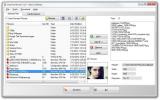Sådan rettes en langsom kontekstmenu på Windows 10
Kontekstmenuen på Windows 10 er et UI-element, som enhver app kan tilføje indstillinger til. Windows 10 har også sine muligheder i kontekstmenuen, så afhængigt af hvor mange apps du har installeret, kan kontekstmenuen få ret travlt. Det kan også bremse. Brugere tilskriver det muligvis for mange apps, der fungerer gennem genvejsmenuen, men det er det ikke. Menuen går langsommere, fordi en app deri ikke fungerer rigtigt. Sådan rettes en langsom kontekstmenu på Windows 10.
Fix en langsom kontekstmenu
For at rette en langsom kontekstmenu skal du bruge et gratis værktøj kaldet ShellExView. Det er en gratis app, og den er fantastisk. Rettelsen vil tage lidt tid, men det vil være det værd. Gå videre og download ShellExView.
Når du har downloadet appen, skal du køre den. Den første ting at gøre er at gå til Valg på menulinjen og aktivere knappen 'Skjul alle Microsoft-udvidelser'. Dette skjuler de emner, som Windows 10 tilføjer til genvejsmenuen og forhindrer dig i at deaktivere dem ved et uheld.
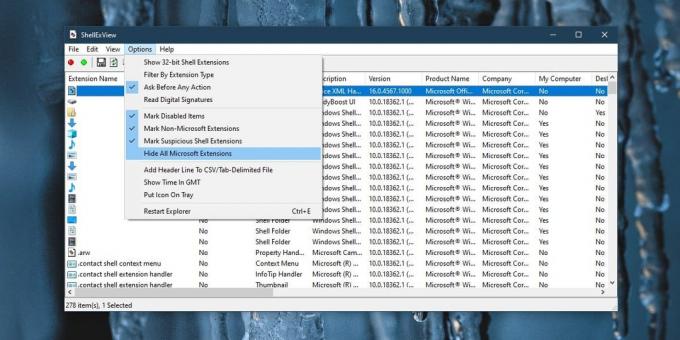
Det, du har tilbage med efter det, er alt, hvad der er tilføjet af en tredjepartsapp. ShellExView viser mange ting, så det du skal gøre næste er at sortere elementerne fra genvejsmenuen til toppen. For at gøre det skal du klikke på titlen på kolonnen Type. Alle kontekstmenuelementer sorteres til toppen.
Nu er det tid til en lille prøve og fejl. Vælg en app, der tilføjer et element til genvejsmenuen, og klik på den røde knap øverst til venstre under menulinjen. Dette vil deaktivere varen. Derefter skal du genstart Explorer. ShellExView har en indbygget mulighed for at genstarte Explorer, men det er bedst at bruge en oprindelig Windows 10-metode til at gøre det. ShellExView ser ud til at have problemer med det.
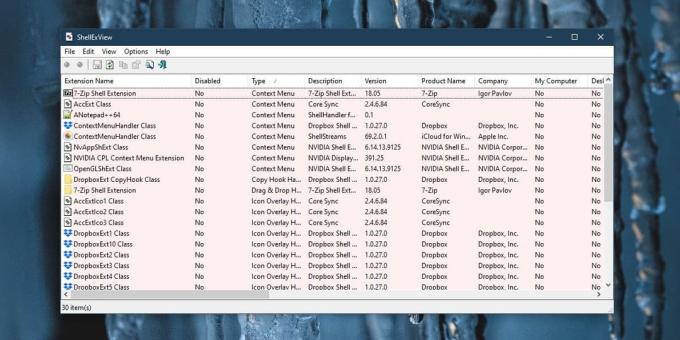
Når du har genstart Explorer, skal du højreklikke på et emne og se, om kontekstmenuen vises hurtigere. Hvis ikke, dvs. det er stadig langsomt, deaktiver en anden app og genstart Explorer. Fortsæt med at gøre dette, indtil genvejsmenuen er hurtigere. Når du har fundet ud af, hvilken app der forårsager, at genvejsmenuen går langsommere, kan du aktivere alle de andre.
Hvis det viser sig, at en essentiel app er det, der bremser kontekstmenuen, bliver du enten nødt til at leve uden den, eller du bliver nødt til at vænne sig til en langsom kontekstmenu. Der er dog ikke meget andet, der kan gøres, du kan altid kontrollere, om du har den seneste version af appen kørende. Hvis ikke, skal du opdatere det, og det kan muligvis løse problemet. Det kan endda hjælpe med at afinstallere og geninstallere appen.
Søge
Seneste Indlæg
Sådan udfyldes tekst med et billede i Photoshop
Du kan udfylde et billede med et andet billede eller udfylde tekst ...
HeavyLoad: Kontroller systemets ydelse under kraftig stress
Tung belastning er udelukkende designet til at teste systemets ydel...
ImgTransformer er et one-stop-shop til grundlæggende redigering af batchbilleder
Mennesker er normalt tilbøjelige til enkle og brugervenlige værktøj...